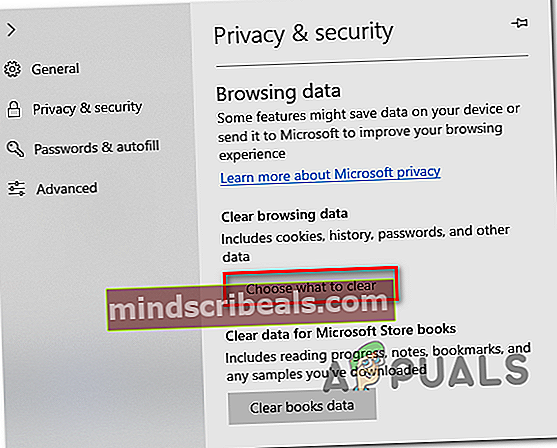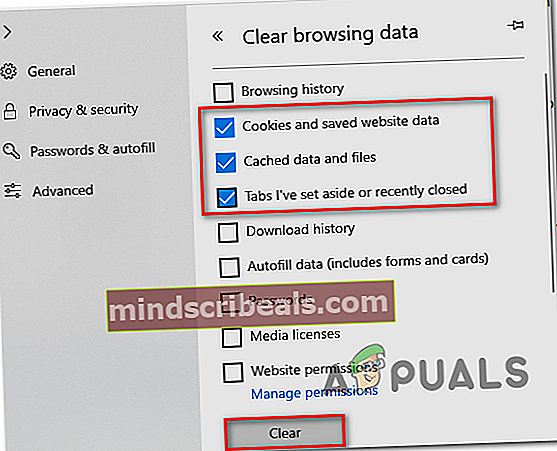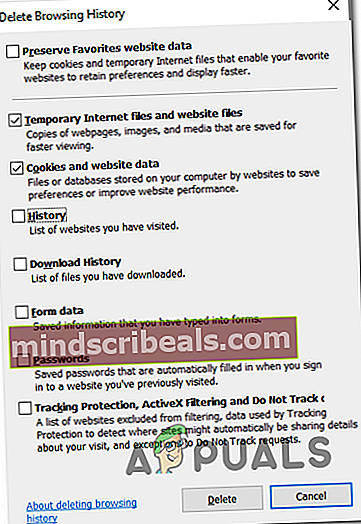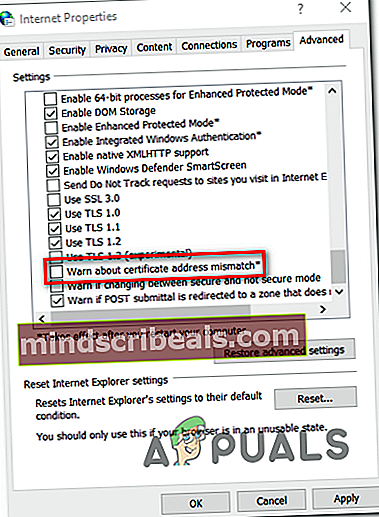Korjaus: DLG_FLAGS_SEC_CERT_DATE_INVALID Internet Explorerissa tai Edgessä
Jotkut Windows kohtaavat DLG_FLAGS_SEC_CERT_DATE_INVALID virhe Internet Explorerissa yritettäessä käyttää tiettyjä verkkosivustoja. Useimmissa tapauksissa asianomaiset käyttäjät ilmoittavat, että sama verkkosivu on käytettävissä muilta kolmannen osapuolen selaimilta, kuten Chrome, Firefox tai Opera.

Jos ongelma ei ole sinun hallinnassasi, huonosti välimuistissa olevat tiedot ovat usein vastuussa turvasertifikaatin mitätöimisestä. Tästä raportoidaan usein Microsoft Edgessä ja Internet Explorerissa.
Mutta on myös mahdollista, että käyttäytyminen johtuu vanhentuneesta tai vioittuneesta varmentesäilöstä, joka sijaitsee paikallisesti (tai joistakin riippuvuuksista, jotka sijaitsevat käyttäjäprofiilikansiossa), tai virheellisestä päivämäärästä ja kellonajasta.
Kuitenkin DLG_FLAGS_SEC_CERT_DATE_INVALID virhe voi johtua verkonhallintarajoituksesta (melko yleinen työ- ja kouluverkossa) tai vanhentuneesta SSL-varmenteesta. Tällöin ainoa ratkaisu on yrittää ottaa yhteyttä web-järjestelmänvalvojaan.
Tapa 1: Selaustietojen tyhjentäminen
Kuten käy ilmi, useimmissa tapauksissa ongelma ilmenee huonosti välimuistissa olevien tietojen takia, mikä lopulta mitätöi kyseisellä verkkosivustolla käytetyn suojaustodistuksen. Tämä pätee erityisesti, jos kohtaat ne vain Edge- tai Internet Explorer -selaimissa (verkkosivusto latautuu hyvin kolmannen osapuolen selaimissa).
Useat samanlaiseen tilanteeseen joutuneet käyttäjät ovat ilmoittaneet onnistuneensa ratkaisemaan ongelman tyhjentämällä selaustiedot pakottaakseen selaimen lataamaan kaiken tyhjästä.
Muista, että sen tekemisen vaiheet vaihtelevat sen mukaan, kohtaako ongelma Microsoft Edge tai Internet Explorer - Tämän vuoksi loimme kaksi erilaista opasta, jotka sopivat kaikkiin mahdollisiin tilanteisiin.
Selaustietojen tyhjentäminen Edgessä
- Avaa Edge-selain ja napsauta toimintopainiketta (näytön oikeassa yläkulmassa).
- Selaa sitten äskettäin ilmestyneestä pikavalikosta kokonaan alas ja napsauta Asetukset.
- Sisällä asetukset -valikosta Yksityisyys ja turvallisuus välilehti ja vieritä sitten alas Tietojen selaaminen ja napsauta Valitse mitä tyhjentää.
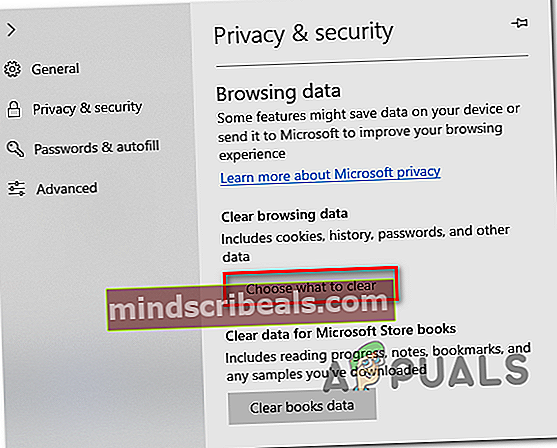
- Kun olet siirtynyt seuraavaan näyttöön, poista valinta Selaaminen historia ja valitse ruutuun liittyvät ruudut Evästeet ja tallennetut verkkosivustotiedot, Välimuistissa olevat tiedot ja tiedostot ja Välilehdet, jotka olen varannut tai äskettäin suljin. Kun Selaustietojen tyhjentäminen apuohjelma on määritetty, napsauta Asia selvä prosessin aloittamiseksi.
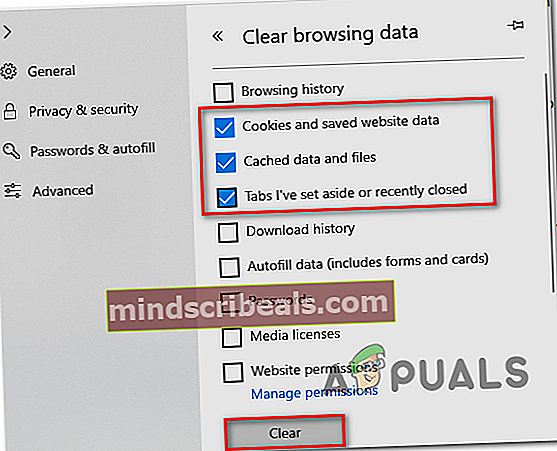
- Kun toiminto on valmis, käynnistä selain uudelleen ja katso, onko ongelma ratkaistu seuraavalla selaimen käynnistyksellä.
Selaustietojen tyhjentäminen Internet Explorerissa
- Avaa Internet Explorer -välilehti ja paina Ctrl + Vaihto + Poista avata Poista selaushistoria ikkuna.
- Kun olet Poista selaushistoria -ikkunassa, tarkista seuraavat valintaruudut jättäen kaikki muut merkitsemättä:
Väliaikaiset Internet-tiedostot ja verkkosivustotiedostot
Evästeet ja verkkosivustojen tiedot
- Kun olet valmis aloittamaan toiminnon, napsauta Poistaa -painiketta ja odota, että toiminto on valmis.
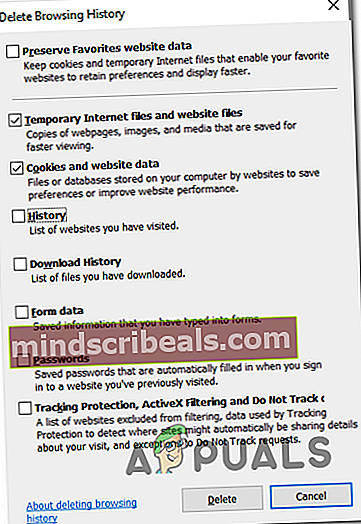
- Käynnistä selain uudelleen ja katso, onko ongelma ratkaistu.
Jos kohtaat edelleen saman DLG_FLAGS_SEC_CERT_DATE_INVALID virhe yrittäessäsi käydä tietyillä verkkosivustoilla IE: ssä tai Edgessä, siirry seuraavaan seuraavaan mahdolliseen korjaukseen.
Tapa 2: Varmenteiden yhteensopimattomuuden tarkistamisen poistaminen käytöstä
Jos yllä olevat oppaat eivät antaneet sinun ratkaista ongelmaa, on todennäköistä, että ongelma ei ole sinun hallinnassasi - se on todennäköisesti sertifikaattiongelma, jonka verkkovastaavan on ratkaistava.
Jos kuitenkin kohtaat ongelman Internet Explorerissa ja olet varma, että verkkosivusto ei altista sinua tietoturvariskeille, voit määrittää selaimesi jättämään huomiotta varmenteiden osoitteiden ristiriidat, mikä poistaa DLG_FLAGS_SEC_CERT_DATE_INVALID virhe.
Tärkeä:Muista, että tämä ei ratkaise ongelmaa. Se vain peittää ongelman ja antaa selaimesi muodostaa pääsyn verkkopalvelimeen, mutta syy edelliseen virheeseen pysyy.
Jos ymmärrät tietoturvariskit ja haluat silti poistaa varmenteiden yhteensopimattomuuden varmentamisen, noudata seuraavia ohjeita:
- Lehdistö Windows-näppäin + R avata a Juosta valintaikkuna. Kirjoita tekstikentän sisälle ’Inetcpl.cpl’ ja paina Tulla sisään avata Internet-ominaisuudet -näyttö.

merkintä: Tilisi valvonta-asetuksista riippuen, saatat pyytää sinua Käyttäjätilien valvonta kehote. Jos näin tapahtuu, napsauta Joo myöntää järjestelmänvalvojan käyttöoikeudet.
- Kun olet sisällä Internet-ominaisuudet -näytössä valitse Pitkälle kehittynyt välilehti yläosassa olevasta vaakavalikosta.
- Selaa Lisäasetukset-välilehden sisällä olevaa valikkoa asetukset aivan alareunaan ja poista valinta, joka liittyyVaroita varmenteen osoitteen ristiriitaisuudesta.
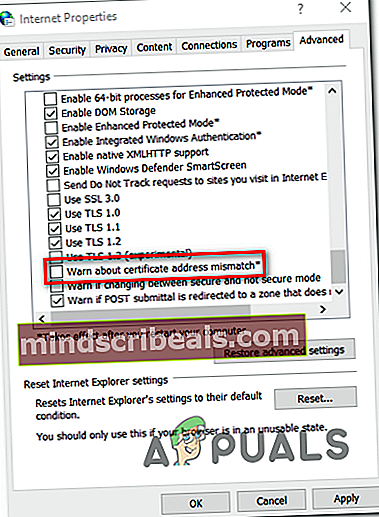
- Klikkaus Käytä tallenna muutokset ja käynnistä sitten tietokone uudelleen pakottaaksesi muutokset voimaan.
- Kun seuraava käynnistysjakso on valmis, käy samalla web-osoitteella, joka aiemmin laukaisi DLG_FLAGS_SEC_CERT_DATE_INVALID virhe ja tarkista onko ongelma korjattu.
Jos sama ongelma esiintyy edelleen, siirry seuraavaan alla olevaan menetelmään.
Tapa 3: Päivitä tietokonevarmennevarasto
Toinen syy, joka saattaa aiheuttaa tämän erityisen toiminnan, on vanhentunut tai sertifikaattivarasto tai vioittuneet tiedot.
Jokainen Windows-käyttöjärjestelmä tallentaa kokoelman paikallisesti tallennettuja varmenteita varmenteiden varastointipaikkaan. Tyypillisesti tällä sijainnilla on lukuisia varmenteita useilta eri sertifiointiviranomaisilta.
Koneen keskeytys uuden varmenteen tai virustartunnan (tai AV-puhdistusyrityksen) asennuksen aikana saattaa kuitenkin vioittaa tätä sijaintia ja tuottaa lukemattomia virheitä, kuten DLG_FLAGS_SEC_CERT_DATE_INVALID.
Yksi tapa korjata se on päivittää tietokoneen sertifikaattikauppa. On useita tapoja tehdä niin, mutta nopein tapa on käyttää komentoa korotetussa CMD-kehotteessa, joka päivittää varmentajan juurivaraston.
Tässä on pikaopas tietokoneen CA-varaston päivittämisestä vioittuneen tai vanhentuneen tietokonevarmennesäilön korjaamiseksi:
- Lehdistö Windows-näppäin + R avata a Juosta valintaikkuna. Kirjoita seuraavaksi 'Cmd' korotetun CMD-kehotteen sisällä ja paina sitten Ctrl + Vaihto + Enter avataksesi kohonneen CMD-kehotteen.

merkintä: Kun sinua pyydetään UAC (Käyttäjätilien valvonta), klikkaus Joo myöntää järjestelmänvalvojan käyttöoikeudet.
- Kun olet korotetun CMD-kehotteen sisällä, kirjoita seuraava komento ja paina Enter päivittääksesi vanhentuneen tai vioittuneen varmentesäilön:
certutil.exe -generateSSTFromWU roots.sst
- Kun toimenpide on valmis, käynnistä tietokone uudelleen ja tarkista, onko ongelma ratkaistu seuraavalla käynnistyksellä.
Jos sama ongelma jatkuu, siirry seuraavaan tapaan, jotta voit selvittää paikallisen profiilin ongelman.
Tapa 4: Luo uusi käyttäjäprofiili
Usean ongelman kohteena olevan käyttäjän mukaan tämä ongelma voi näkyä myös joidenkin vioittuneiden varmentesäilytysriippuvuuksien takia, jotka todella tallennetaan käyttäjäprofiilikansioon. Jos tämä skenaario on käytettävissä, sinun pitäisi pystyä korjaamaan ongelma luomalla uusi Windows-profiili korvaamaan kaikki vioittuneet tiedostot terveillä.
merkintä: Tämä toiminto saattaa johtaa joidenkin käyttäjäasetusten nollaamiseen.
Seuraava korjaus oli tehokas käyttäjille, jotka ovat kohdanneet tämän ongelman Internet Explorerissa.
Tässä on pikaopas uuden käyttäjäprofiilin luomisesta ongelman ratkaisemiseksi DLG_FLAGS_SEC_CERT_DATE_INVALID:
- Avaa a Juosta valintaikkunaa painamalla Windows-näppäin + R. Kirjoita seuraavaksi ”ms-settings: muut käyttäjät 'ja paina Tulla sisään avautua Perhe ja muut ihmisetvälilehti asetukset sovellus.

- Kun olet onnistunut pääsemään sisään Perhe ja muut käyttäjät välilehti, vieritä alaspäin Muut käyttäjät välilehti ja napsauta Lisää joku muu tähän tietokoneeseen.
- Kun olet siirtynyt seuraavalle näytölle, lisää sähköpostiosoite tai puhelinnumero, joka liittyy Microsoft-tiliin, jonka aiot yhdistää. Jos haluat luoda paikallisen tilin, napsauta "Minulla ei ole tämän henkilön kirjautumistietoja‘.
- Kun onnistut kirjautumaan sisään Microsoft-tililläsi, napsauta Lisää käyttäjä ilman Microsoft-tiliä (jos haluat paikallisen tilin).
- Heti kun teet tämän, lisää käyttäjänimi ja salasana, joita haluat käyttää uudessa tilissä, täytä sitten turvakysymykset ja napsauta Seuraava taas kerran.
- Kun olet onnistunut luomaan uuden tilin, käynnistä tietokone uudelleen. Kun olet siirtynyt seuraavaan aloitusnäyttöön, kirjaudu sisään uudella tilillä.
- Toista toiminto, joka aiheutti aiemmin DLG_FLAGS_SEC_CERT_DATE_INVALIDvirhe ja tarkista onko ongelma ratkaistu.

Jos ongelmaa ei vieläkään ole ratkaistu, siirry alla olevaan lopulliseen mahdolliseen korjaukseen.
Tapa 5: Yhdistä toiseen verkkoon (tarvittaessa)
Jos kohtaat ongelman rajoitetussa verkossa (kuten työympäristön koulussa), on mahdollista, että verkon järjestelmänvalvoja on pannut täytäntöön tietyntyyppisiä rajoituksia, jotka estävät sinua pääsemästä kyseiselle verkkosivustolle.
Jos tämä skenaario on sovellettavissa, sinun pitäisi pystyä korjaamaan ongelma liittämällä se toiseen verkkoon - mieluiten kotiverkkoon, jotta näet, esiintyykö ongelma edelleen.
Jos kuitenkin olet jo yhteydessä verkkoon ilman rajoituksia, siirry seuraavaan seuraavaan mahdolliseen korjaukseen.
Tapa 6: Oikean päivämäärän ja kellonajan tai aikavyöhykkeen asettaminen
Toinen melko yleinen tapaus, joka lopulta laukaisee DLG_FLAGS_SEC_CERT_DATE_INVALID on epätarkka päivämäärä, aika tai aikavyöhyke, joka mitätöi suojaustodistuksen. Useimmissa tapauksissa viallinen CMOS-akku on vastuussa tietokoneen kyvyttömyydestä seurata aikaa.
Jos aika ja päivämäärä ovat todellakin poissa käytöstä, varmenteiden ongelma on ratkaistava heti, kun määrität oikeat päivämäärä-, aika- ja aikavyöhykearvot.
Tässä on pikaopas oikean päivämäärän ja kellonajan asettamisesta:
- Avaa a Juosta valintaikkunaa painamalla Windows-näppäin + R. Kirjoita tekstikentän sisälle 'Timedate.cpl' ja paina Tulla sisään avata Treffiaika ikkuna.

- Kun pääset Treffiaika napsauta Treffiaika välilehti ja napsauta Muuta päivämäärä ja aika.

- Kun sinua pyydetään Käyttäjätilien valvonta, hyväksy sallia timedate.cpl järjestelmänvalvojan käyttöoikeudet.
- Käytä seuraavassa valikossa kalenteria (kohdassa Treffiaika) asettaaksesi sopivat arvot aikavyöhykkeen mukaan, jolla asut.

- Kun oikeat arvot on asetettu, napsauta Käytä tallentaa muutokset ja varmista, että aikavyöhyke on asetettu asuinpaikkasi mukaan.
- Käynnistä tietokone uudelleen ja yritä käyttää samaa verkkosivustoa, joka aiemmin epäonnistui, kun seuraava käynnistys on valmis.
Jos ongelmaa ei vieläkään ole ratkaistu, siirry alla olevaan lopulliseen mahdolliseen korjaukseen.
Tapa 7: Yhteydenotto verkkovastaavaan
Jos mikään yllä olevista menetelmistä ei ole antanut sinun korjata ongelmaa ja kohtaat ongelman vain tietyllä verkkosivustolla (jokainen selain heittää erilaisen virheen yhteyden epäonnistumisen jälkeen), se johtuu todennäköisesti vanhentuneesta turvasertifikaatista.
Tässä tapauksessa toivot vain, että ongelma ratkaistaan, on ottaa yhteyttä web-järjestelmänvalvojaan ja ilmoittaa heille, että heidän verkkosivustollaan on varmenteita koskeva ongelma.
merkintä: Jos verkkosivusto on sinun, sinun tulisi tarkistaa, onko SSL-varmenne edelleen arvo.
Jos et ole verkkosivuston omistaja, voit yleensä löytää yhteystiedot käyttämällä Ota yhteyttä -linkkiä - useimmilla verkkosivustoilla on sellainen.
Jos se ei auta, voit myös tehdä Whois-haun löytääksesi verkkotunnuksen omistajan omistajan ja yhteystiedot. Voit käyttää tätä palvelua (tässä) etsimään kyseisiä tietoja.
Tunnisteet Windows